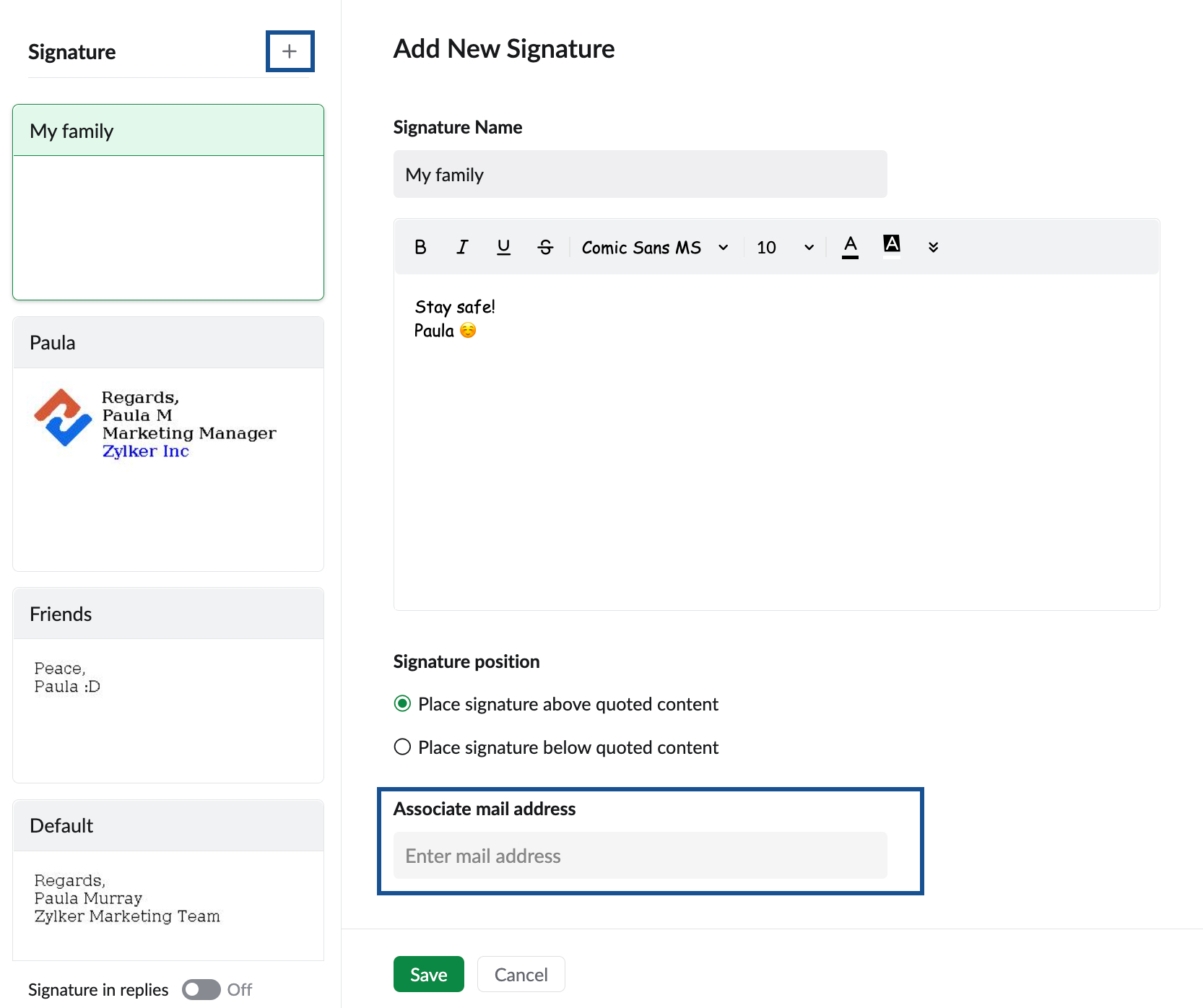हस्ताक्षर
ईमेल में हस्ताक्षर आमतौर पर व्यावसायिक परिदृश्यों में महत्वपूर्ण होते हैं. वे ईमेल में व्यावसायिकता प्रदान करते हैं और प्राप्तकर्ताओं को आपके संगठन, आपकी स्थिति इत्यादि के बारे में भी जानकारी देते हैं. आजकल ईमेल हस्ताक्षरों में आपके संगठन के सोशल मीडिया पृष्ठों के लिंक भी होते हैं और आपको ईमेल के बाहर भी अपने क्लाइंट्स और ग्राहकों के साथ संपर्क में रहने में मदद करते हैं. आप अपना जॉब टाइटल, संगठन का विवरण और संपर्क विवरण जोड़ सकते हैं. आप अपने हस्ताक्षर में एक इमेज के रूप में अपना कॉर्पोरेट लोगो भी इनसर्ट कर सकते हैं.
Zoho Mail एक से अधिक हस्ताक्षरों को सपोर्ट करता है और उपयोग किए गए ईमेल पते/ ईमेल उपनाम के अनुसार उन्हें अनुकूलित करता है. आप Zoho Mail में रिच टेक्स्ट हस्ताक्षर बना और उपयोग कर सकते हैं. आगे, आप एडिटर में HTML इनसर्ट करें विकल्प का उपयोग करके हस्ताक्षर में फ़ॉर्मेटेड HTML इनसर्ट कर सकते हैं.
हस्ताक्षर बनाना और जोड़ना
- Zoho Mail में लॉगिन करें
- सेटिंग्स आइकन पर क्लिक करें.
- हस्ताक्षरपर जाएँ
- नया हस्ताक्षर बनाने के लिए + आइकन पर क्लिक करें.
- हस्ताक्षर जोड़ें पॉपअप प्रकट होता है.
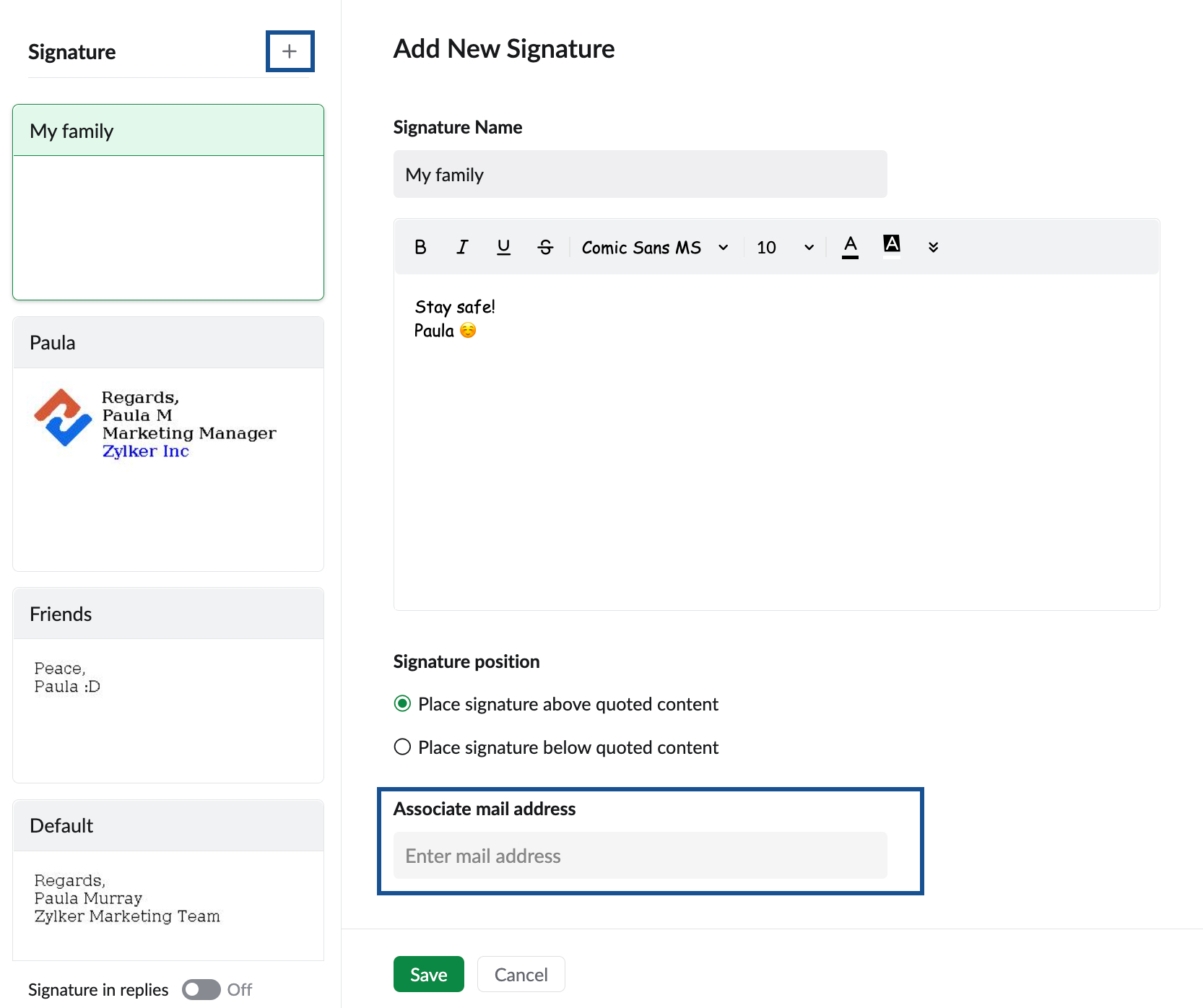
- हस्ताक्षर के लिए कोई नाम प्रदान करें
- हस्ताक्षर का विवरण दर्ज करें और अपनी प्राथमिकता के अनुसार इसे फ़ॉर्मेट करें.
- आप अपने हस्ताक्षर में इमेज (जैसे लोगो) इनसर्ट कर सकते हैं, कॉपी की गई इमेज पेस्ट सकते हैं और आवश्यकता होने पर उन्हें हाइपरलिंक भी कर सकते हैं. निर्देशों के लिए यहां देखें.
- सहेजें पर क्लिक करें.
जब आप कोई ईमेल कंपोज करते हैं, तो हस्ताक्षर को स्वचालित रूप से प्रकट होने के लिए आपको प्रेषक पते से हस्ताक्षर लिंक करने की आवश्यकता होती है. आप हस्ताक्षर बनाते समय प्रेषक पते के साथ लिंक करने के लिए 'सहयोगी मेल पता' विकल्प का उपयोग कर सकते हैं या मौजूदा हस्ताक्षर में + आइकन पर क्लिक करके इसे आवश्यक पते से संबद्ध कर सकते हैं. एक से अधिक हस्ताक्षर जोड़ने के लिए विभिन्न शीर्षकों के साथ चरणों को दोहराएँ.
नोट:
यदि आपके संगठन के व्यवस्थापक ने आपके खाते के लिए कोई हस्ताक्षर कॉन्फ़िगर किया है, तो आप हस्ताक्षर एडिट करने में सक्षम नहीं होंगे. आप व्यवस्थापक द्वारा असाइन किए गए हस्ताक्षर से संबंधित ईमेल पते पर कोई नया हस्ताक्षर जोड़ने में भी समर्थ नहीं होंगे. व्यवस्थापक द्वारा असाइन किए गए हस्ताक्षर को लॉक आइकन से दर्शाया जाता है. अधिक जानने के लिए इस मदद पृष्ठ पर जाएँ.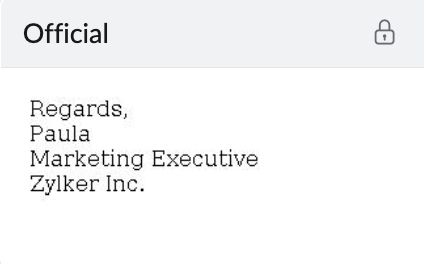
डिफ़ॉल्ट हस्ताक्षर सेट करना
आपके द्वारा अभी-अभी बनाए गए हस्ताक्षर में, सहयोगी मेल पता सेक्शन पर नेविगेट करें. यह फ़ील्ड आपके खाते से जुड़े प्रेषक ईमेल पतों को सूचीबद्ध करती है. आप उस ईमेल पते का चयन कर सकते हैं जिसके साथ आप इस हस्ताक्षर को कॉन्फ़िगर करना चाहते हैं.

आप कोई ईमेल लिखते समय हस्ताक्षर आइकन या हस्ताक्षर इनसर्ट करें विकल्प का उपयोग करके मैन्युअल रूप से हस्ताक्षर बदल सकते हैं. चयनित हस्ताक्षर केवल उस विशेष ईमेल के लिए डिफ़ॉल्ट हस्ताक्षर को बदल देगा.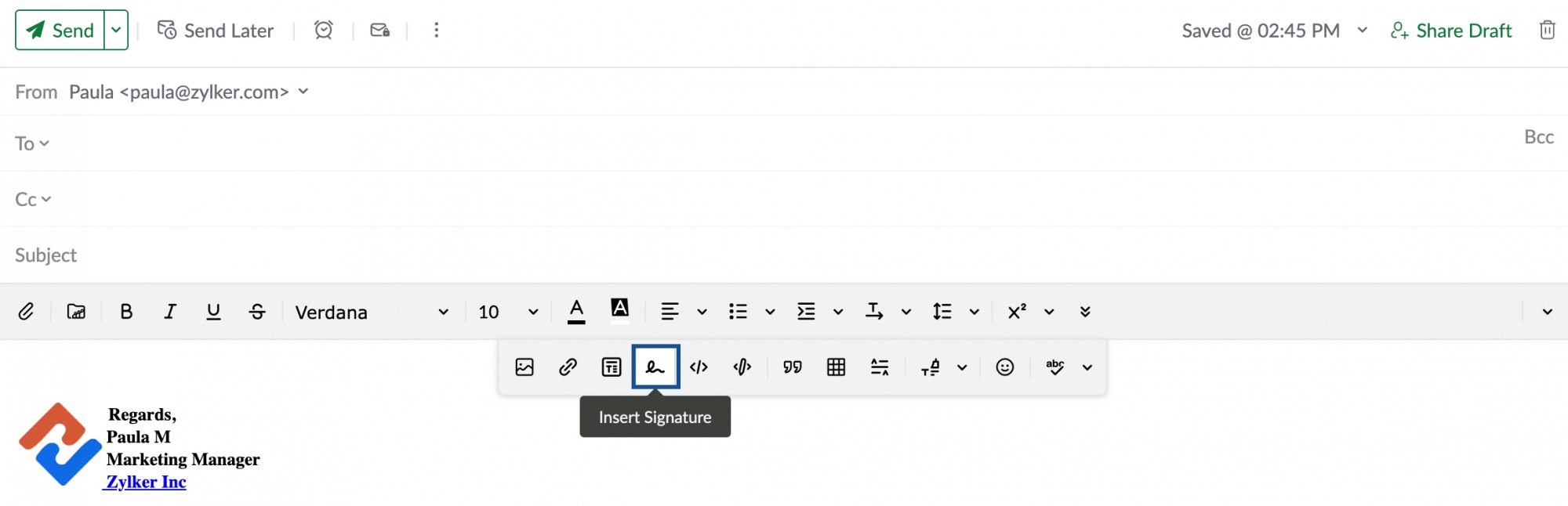
उत्तरों में हस्ताक्षर
आप ईमेल का उत्तर देते समय हस्ताक्षर शामिल नहीं करना चुन सकते हैं. हस्ताक्षर सेटिंग्स पृष्ठ पर नेविगेट करें और यदि आप ईमेल का उत्तर देते समय हस्ताक्षर शामिल करना चाहते हैं, तो नीचे उत्तरों में हस्ताक्षर टॉगल बटन सक्षम करें. यदि टॉगल अक्षम किया गया है, तो उत्तरों में हस्ताक्षर शामिल नहीं किया जाएगा.

किसी ईमेल का उत्तर देते समय, आप ईमेल में हस्ताक्षर इनसर्ट करने का स्थान चुन सकते हैं. इसे या तो मेल कंपोज़र के नीचे (कोट किए गए टेक्स्ट के नीचे) या आपके द्वारा अभी-अभी ड्राफ्ट किए गए उत्तर के नीचे (कोट किए गए टेक्स्ट के ऊपर) रखा जा सकता है.

इमेज इनसर्ट करें
आप अपने हस्ताक्षरों में इमेज भी इनसर्ट कर सकते हैं. आवश्यक इमेज को ब्राउज़ और इनसर्ट करने के लिएइमेज इनसर्ट करें विकल्प पर क्लिक करें. इमेज इनसर्ट करें विकल्पों का उपयोग करके, आप यह भी चुन सकते हैं कि आप हस्ताक्षर में इमेज को कैसे डिस्प्ले करना चाहते हैं. इमेज इनसर्ट करने के बारे में विस्तृत निर्देश के लिए इस पृष्ठ का संदर्भ लें.
संबंधित पृष्ठ
हस्ताक्षर में इमेज | इमेल डिस्क्लेमर | रिच टेक्स्ट हस्ताक्षर | आउट ऑफ ऑफिस मैसेज | एक से अधिक प्रेषक पते